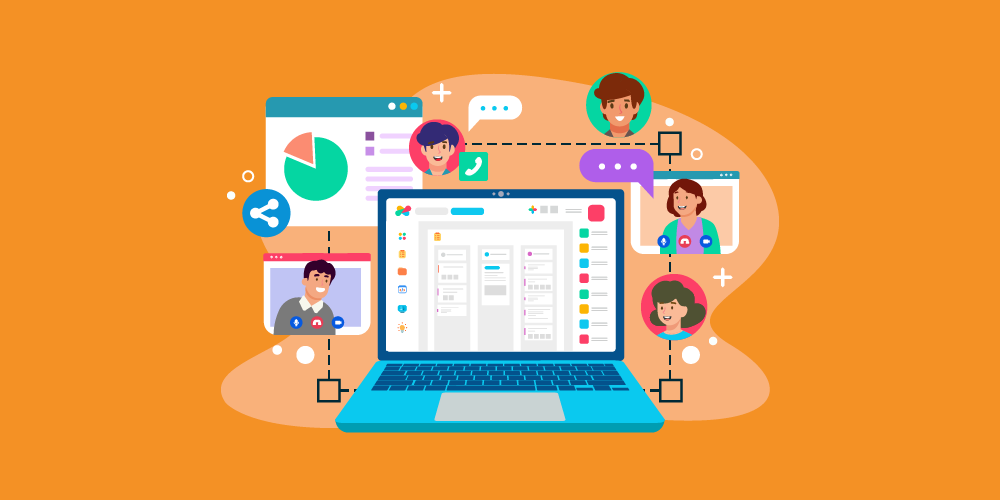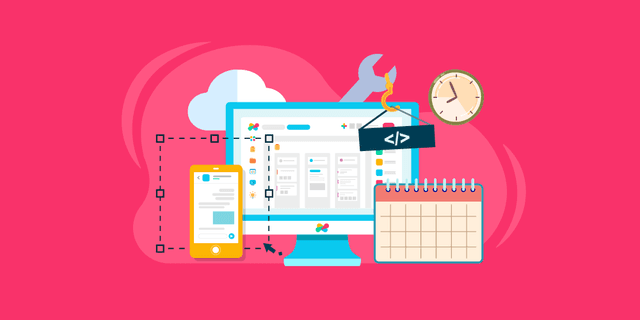Assim como uma sala de reuniões física, a Sala de Reuniões Edworking desempenha um papel significativo no sucesso dos projetos de negócios. Nesta era altamente digital, quase tudo é feito online. Portanto, uma sala de reuniões online será um grande benefício para todas as empresas.
Com Edworking, você não precisa baixar nenhum outro aplicativo para comunicação e videoconferência. O Edworking tem um recurso que permite que você se encontre e converse com a sua equipe.
 Como acessar a sala de reunião?
Como acessar a sala de reunião?
No painel, você verá "Reuniões" no lado esquerdo, logo abaixo de "Documentos". Se você quiser criar uma reunião, basta clicar nela e você será redirecionado para uma nova aba para configurar sua sala de reunião.
 Ajustar áudio e vídeo antes da sala de reunião
Ajustar áudio e vídeo antes da sala de reunião
Você pode ajustar rapidamente seu controle ligando ou desligando sua câmera e microfone. Você também pode habilitar o compartilhamento de tela.
Nas configurações, você também pode escolher o microfone correto, a câmera e os alto-falantes.
 Convide seus colegas para a sala de reunião
Convide seus colegas para a sala de reunião
Você pode atribuir a reunião a qualquer um de seus colegas listados.
Você pode convidar diretamente seus colegas de equipe para se juntarem à reunião. Basta inserir o nome deles e clicar no botão "Convidar". Seus colegas de equipe convidados aparecerão no espaço em branco abaixo e você verá o número de pessoas que convidou.
 Como compartilhar o link da sala de reunião?
Como compartilhar o link da sala de reunião?
Se você não quiser convidá-los manualmente pesquisando o nome deles na aba de pesquisa, você pode simplesmente copiar o link do convite da reunião e enviá-lo para o seu chat de grupo ou para a pessoa específica que você deseja convidar.
Quando tudo estiver bem, você estará pronto para começar. Você pode então clicar no botão "Iniciar Reunião" e esperar que seus colegas de equipe se juntem.
Depois de clicar no botão de início, abaixo está a aparência da sala de reunião. No canto superior direito, você ainda tem a opção de copiar o link do convite.
 Como usar a sala de reunião?
Como usar a sala de reunião?
Na sala de reunião, você tem a opção de fazer o seguinte:
- Compartilhar tela
- Ligar/desligar sua câmera
- Encerrar a chamada
- Silenciar/desativar o silêncio
- Entrar em tela cheia
- Configurações (Escolha a câmera correta, o microfone e o alto-falante)
Sua equipe também verá este pequeno popup que diz que a reunião está em andamento. Eles também verão quem está na reunião e poderão clicar para participar ou fechar o popup.
Fácil assim! Quem não gostaria de ter o Edworking quando tudo o que você quer para um gerenciamento de projeto bem-sucedido já está no aplicativo. Desde a atribuição de tarefas, até o armazenamento de arquivos, a criação de documentos, a criação de conteúdos de blog e, é claro, salas de reunião.
 Dicas para Gerenciar Efetivamente uma Reunião Online com sua Equipe
Dicas para Gerenciar Efetivamente uma Reunião Online com sua Equipe
- Designe um facilitador.
- Prepare suas apresentações online.
- Crie uma agenda.
- Organize os tópicos por ordem de prioridade.
- Verifique seu hardware e software.
- Envie convites.
- Crie uma atmosfera leve e confortável.
- Comece a reunião com um relatório de progresso.
- Atribua uma equipe para registrar a ata da reunião.
- Conclua com instruções adequadas.
As reuniões online ajudarão você a acompanhar o progresso de todos. Semelhante às conferências presenciais, problemas técnicos e outros problemas são imprevisíveis. É por isso que você precisa se preparar. Seguindo as dicas listadas acima, você pode ter um fluxo mais suave de sua reunião. Assim, alcançando seus objetivos de gerenciamento de projeto.